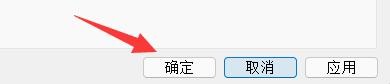如何设置谷歌地球导航开启反转鼠标滚轮缩放方向
1、点击“谷歌地球”

2、在“谷歌地球”窗口中,点击“工具”

3、在弹出下拉栏中,点击“选项”

4、在弹出窗口中,点击“导航”

5、在“导航”窗口中,找到“鼠标滚轮”

6、然后,将“反转鼠标滚轮缩放方向”勾选上

7、点击“确定”即可
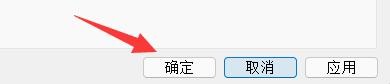
声明:本网站引用、摘录或转载内容仅供网站访问者交流或参考,不代表本站立场,如存在版权或非法内容,请联系站长删除,联系邮箱:site.kefu@qq.com。
1、点击“谷歌地球”

2、在“谷歌地球”窗口中,点击“工具”

3、在弹出下拉栏中,点击“选项”

4、在弹出窗口中,点击“导航”

5、在“导航”窗口中,找到“鼠标滚轮”

6、然后,将“反转鼠标滚轮缩放方向”勾选上

7、点击“确定”即可